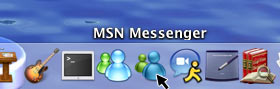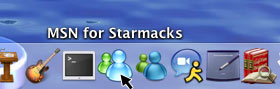| 12.「不可視ファイルを見よ!」編
※バックナンバーの時間軸は上から下への流れになります。 |
| 初クーラー 5月12日(水) 2004 |
| 昨日の関東地方は7月並の暑さだったのだそうだが、私も夕刻より自宅で、今年初のクーラーを使うこととなった。ただし、それは、私自身が暑さに耐えられなかったから、というわけではない。
以前にも書いたが、私の自室は2階の南東に位置する日当たりの良い部屋である。昼の間に焼けた屋根瓦や、蓄熱した外壁は、夕刻、私が部屋へ戻った頃にもまだ猛威をふるっていた。そして、私が、愛機PowerMac G5のメインスイッチをオンにするやいなや、Mac内部の温度センサーはそれを関知した。 ゴーゴーと音をたてて回り出すファンは、私の恐怖心を煽る。まさか、壊れることは無いだろうが、いつもにも増して大量の空気を吸い込む我がG5は、いつもにも増してホコリも内部に吸い込んでいることだろう。ファンモーターのブラシ部分に付着でもしないだろうか。また、大昔の”マイコン”みたいに熱暴走でもおこしたりはしないだろうか。 取り敢えず、部屋の窓を全開にし、納戸から扇風機を引っ張り出してきてG5の前面に風を当ててみた。しばらくそのまま様子を見たが、相変わらずファンはゴーゴーと音をたてている。そして、ほとんど無意識にクーラーのリモコンに手を伸ばしていた。 部屋の窓を閉め、気温が下がるのを待つ。先日、フィルタを掃除したばかりのクーラーは部屋の温度をぐんぐん下げていった。やがて、人にとっても快適な温度になった頃、ついにG5のファンが静かになった。 たまたま昨日は7月並の暑さだったとはいえ、まだ5月である。私はこれから来る夏本番を思い、クーラーのリモコンを握りしめるのだった…。 |
| .Trashesの罠?(その2) 5月17日(月) 2004 |
| 前回の続きである。先ず、デジカメをMacへ接続しよう。そのとき自動でiPhotoが立ち上がる設定になっている場合、iPhotoは閉じてしまって構わない。デスクトップ上にデジカメがマウントされているのを確認しよう。
.Trashesなど、.(ドット)で始まる不可視ファイルをMacで直接確認するために、前回同様、ターミナルを立ち上げる。すると、ターミナル上でのあなたの現在位置はホームディレクトリ(〜)になっているはずだ。そこから直接、デジカメまでのパスを入力して中身を表示させることもできるが、ここでは前もって、”今自分が居る場所”をデジカメ内に移動させてしまうことにする。 ここからがターミナル上での操作になる。まず、cdと打ってみよう。これは”チェンジディレクトリ”の略で、場所を移動しますよ、という”呪文”である。cdの後にスペースを一つ入れてから、移動先のパスを入力する。「えー、パスなんて分からないよ」、という人も大丈夫。デスクトップ上にマウントされているデジカメアイコンをターミナルウインドウへドラグしてみよう。すると、自動でパスが入力されたはずだ。 私のMacに、Sony/U-40を繋いだ場合を例に取ってみる。このとき、U-40にはKAZU_1と名付けられたメモリースティックが入っているとする。すると、上と同じ操作でターミナルには、”cd /Volumes/KAZU_1”と入力されることになる。 ここでリターンキーを押すと、自分が現在居るMac内の場所が、ホームディレクトリ(〜)から、/Volumes/デジカメの名前、に表示が変わったはずだ。次にそのデジカメの中身を見てみよう。それにはターミナルにls(”リスト”の意味)と打ち、リターンを押す。しかし、そこにはOS Xでアイコンをダブルクリックして見たものと同じファイルやフォルダが表示されているだけだと思う。不可視ファイルを見るためにはさらに呪文が必要なのだ。 そこで、ターミナルで”ls -a”と打ってみよう。lsと-aの間にはスペースを忘れずに。リターンキーを押すと、どうだろうか。先ほどよりも多くのファイルやフォルダが表示されたはずだ。因みに、この”-a”のような付加的な呪文を引数(ひきすう)と言う。 さて、そこに.Trashesというディレクトリがある。これが、Macによってメモリカード内に作られたゴミ箱だ。その中を覗いてみよう。ターミナルで、”ls .Trashes”(lsの後ろのスペースを忘れずに)リターン。すると恐らく、501と表示される。この中身にMac上で削除された写真データが入っている。ここで、”ls .Trashes/501”リターン。そこに何も表示されなければ、確かにそのメモリカード上からは、いらない写真データは削除されている、ということが分かる。 もし、何か写真データが入っていたら、デジカメがMacに繋がっている間にMacのゴミ箱を空にするか、ターミナル上から削除するかすれば良い。ターミナルから削除するには、”rm .Trashes/501/写真のファイル名”リターン。rmは”リムーブ”の略。因みに、一々パスを打ち込むのが面倒な場合は、cd を使って自分の居場所を変更してからコマンドを打っても良い。 例えば、上で”ls .Trashes/501”とする代わりに、”cd .Trashes/501”として、先にカレントディレクトリ(現在位置)を変更しておけば、501ディレクトリの中身を見るためには”ls”リターン、だけで事足りる。一つ上の階層に戻るには”cd ../”リターン、とすればよい。 この、.Trashesは何故作られるのかというと、普通のゴミ箱と同様、いわば”保険”なのだ。一旦削除した写真ファイルを後から復活させたくなることもあるかもしれない、という配慮からなのだが、「いや、そんなものいらん」という人もいると思う。そういう人は、いっそメモリカード内の.Trashesを削除してしまっても良い。 どのみち、この.Trashesは削除しても、Macに再接続する度に何度でも作られてしまう。.Trashesの削除の仕方は、ターミナルが現在、メモリカードの最上階層(/Volumes/メモリカード名)を表示しているとして、”rm -r .Trashes”リターンと打つ。rmと-rの後ろにそれぞれスペースが入るので注意したい。.Trashesが無い状態で、OS Xのアイコン(GUI)を使って写真を削除する場合、ゴミ箱に入ることなく、いきなり削除されるため、警告を促すダイアログが表れる。そこでOKをクリックすれば削除される。 .Trashes以外の不可視ファイルについてもいくつか触れておこうと思う。メモリカード内を覗くと、.DS_Storeというものや、ただの.(ドット)や、..(ドットが二つ)なども表示される。この、.DS_Storeは、データのやりとり(写真の移動など)をすると自動生成される。ここでは無くても別に困らないので、気になる人は”rm”コマンドで削除しても構わない。 .(ドット)と..(ドット二つ)は普通のファイルとは毛色が違う。.(ドット)は、カレントディレクトリ(現在位置)を示す指標のような物なので、あまり気にしなくても良い。一方、..(ドット二つ)の方は、一つ上の階層へ上るだめの非常階段の入り口のような物だ。だから”cd ../”で一つ上の階層へ移動できる。 さて、.Trashesの中身をクリアにして(または.Trashesそのものを削除して)スッキリしたところで、撮影に出掛けましょうか。 |
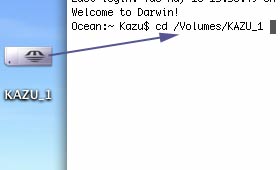 |
|
||||||||||||
|
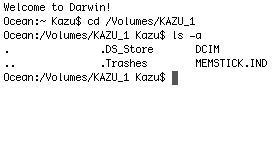 |
||||||||||||
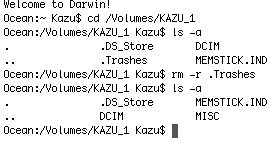 |
|
||||||||||||
|
 |
||||||||||||
| ときには必要、なMS 5月25日(火) 2004 |
| 今までも何度か主張しているが、私は決してMicrosoftが嫌いな訳ではない。だが、積極的にMicrosoftの製品を使おうとも思わない。だから、MS Office等、いわばスタンダード化されているソフトウェア以外のMS製品を私のMacにインストールしようとは思わなかった。
そして、今までWindows Media Player for Macはダウンロードもインストールもしてはいなかった。MacユーザーにはQuick Timeがあるのだ。Windows Media Player for Macで出来る事はQuick Timeでもできる…、いや、できた。逆に、ネット上の有料動画コンテンツ視聴のような、Quick TimeでできなかったことはWindows Media Player for Macでもまた、できなかった。音楽の管理はiTunesの方が便利だし。 その事情は、去年の11月にWindows Media Player 9 for Mac OS Xが提供されるようになって変わった。WM Player for Macがバージョン9となって、Macでの有料動画コンテンツ閲覧に対応したのだ。だが、有料動画コンテンツに興味の無かった私にはどうでも良いことだった。 しかし、先日、ネット上で配信している、例の韓国系人気メロドラマ(の無料サンプル)をMacで再生する必要が生じたのだ。Quick Timeで再生できないものだろうか、と悪あがきをしてみる。が、敢えなく撃沈。しかも、その配信サイト上にはしっかりと「Macをご使用のお客様はご利用いただけません」の文字が。WMP9 for Macなら再生できるはずでは? 「ご利用いただけません」の文字にちょっと意地になり、WMP9 for Macをダウンロードし、我がPower Mac G5にインストールしてみる。WMP9をインストール後、サイト上の「視聴する」をクリック。…何も起きない。と思ったら、デスクトップ上になにやらファイルがダウンロードされた。どうやら、インデックスファイルのようだ。 そこで、「情報を見る」で、そのインデックスファイルをWMP9 for Macに関連付けし、再挑戦。インデックスファイルをダブルクリックするとWMP9 for Macが立ち上がり、再生を始めた。因みに、一度、インデックスファイルを関連付けると、以後はインデックスファイルがダウンロードされる事無く、ブラウザで「視聴する」をクリックするだけで自動的に再生されるようになる。 と言う訳で、私のG5でも有料動画コンテンツが視聴できるようになった。インターネット上には、ネットバンキング統合管理ウェアや株価ボードの表示等、Mac非対応コンテンツがまだいくつもあるが、それらもいずれMacで使えるようになるのかもしれないな、と、私は再生中のメロドラマを眺めながらぼんやりと思うのだった。 |
| OS X v.10.3.4リリース 5月27日(木) 2004 |
米国時間5月26日、Pantherの最終アップデートと噂されているOS X v.10.3.4がリリースされた。その、アップデートの主な内容は、以下の通り。
私は今朝、早速、Pantherをv.10.3.4にアップデートした。この v.10.3.4が本当にPantherの最終アップデートだとすると、次はいよいよOS X v.10.4 "Tiger"だ。ただ、Pantherの出来が非常に良かっただけに、個人的にはTigerの導入時期に関しては思案どころ。 でも、多分また、PantherのExpose(エクスポゼ)みたいな”ウリ”の機能をいくつも搭載してきて、私を悩ませるんだろうな。そしてAppleの戦略にまんまと乗せられて、Tigerを喜々として買うのだ。それもまた、幸せ也。 後述:WWDC 2004にて、OS Xの次期メジャーアップデート、v.10.4 "Tiger"のプレビューが紹介され、その出荷時期が来年上半期と発表された。このことから、v.10.3.4がPantherのアップデートである可能性は消えた。 |
| 不具合 or プレミア? 5月31日(月) 2004 |
| 供給量不足による、米国以外の各国での発売延期や、ノイズ問題、またノイズ問題に伴った米国内での納期の遅れなど、何かとトラブルの多いiPod miniだが、今月の初め頃からまた新たに、カラーコントロールの問題が話題に上り始めている。
iPod miniは本体のアルミニウムボディに陽極酸化処理による着色をしているが、そのカラーコントロールが正確ではないために、カタログと大分異なった色の物も出回ってしまっているとのこと。Apple StoreではiPod miniのケースを無料で付けたり、色の交換に応じたりもしているようだが、それでも満足しない顧客には返金も行っている。ただ、現時点では、全体的に色が濃くなってしまう傾向があるようで、ピンクの物を購入した筈なのに、どう見ても紫、というような事もあるようだ。 さて、ここで不思議なのは、そのようなカラーコントロールのミスから生じた”レア”カラーのiPod miniが、ネットオークション等で高値を付けているという事実だ。例えば、ebayに出品されていた紫のiPod miniは、僅か4日間弱の間に575ドルという高値を付けている。iPod miniの定価は249ドルだから、通常の倍以上の値段だ。 私の周囲にも、このiPod miniのカラーコントロールミスについて意見を訊いてみたが、「この紫ならいいかも。他人が持っていない色で面白いし」というような意見が多かった。 私の場合はどうだろうか、と考えてみる。例えば、薄いブルーのiPod miniを買って帰って、藍色の物が入っていたら…。うん、楽しいかもしれない。自分の好きな色なら問題はなさそうだ。むしろ自慢げに見せびらかしたくさえなるかもしれない。でも、ゴールドを買ったのに、箱の中から黄土色のが出てきたら嫌だな。 |
| MS製iPodモドキは5000円 6月2日(水) 2004 |
| MicrosoftはiPodに対抗するポータブルミュージックプレイヤーを50ドル(約5,000円)で販売する予定なのだそうだ。しかも、「iPodと同じくらい優れたルック・アンド・フィール」(デザインと使い心地)と謳っている。また同時に、iTunes Music Store(日本からは今のところ試聴のみ可)と同様のサービスも開始するという。 しかし毎度の事ながら、MSはなんでそんなに他社のマネばかりするのだろう。(儲かるからだろうけど)Mac OSがGUIで成功すればウインドウズを発売し、SonyのPlay Stationが売れているとなればXboxを出し、iPodとiTunes Music Storeの業績が良いと聞けば同様のサービスを開始する…。 まあ、他社が成功している商品やサービスは実績がある分、商売としてのリスクは低いのだろうけれど、そんな”二匹目のドジョウ”ばかり狙わないで、もっとオリジナルなものを売ればいいのに、と思ってしまう。MSはお金持ちなのだし。「まねクロソフト」なんていう不名誉な呼び名を囁かれるくらいなら、オリジナルを開発した方が良いような気がするけれど。 ただ、ビジネスとして見たときに、実績のある”二匹目のドジョウ”がオイシイのは確かだろう。また、格安でiPodと同様のルック・アンド・フィールというのが本当ならば、後発のMSも十分巻き返し得るかもしれない。50ドルなら、デザインと評判が良ければ、私も試しに買ってみてもいいかな、と思える価格だ。 そして、この50ドルというデバイスの価格は、オンラインミュージックストアサービスからの、曲のダウンロード販売が十分見込めるとすれば可能と言えるかもしれない。つまり、プレーヤー本体を販売することによる赤字は、曲の販売によって埋め合わせる形だ。これはちょうど、携帯電話本体を1円で売っておいて新規加入者を増やし、通話料で元を取る、というのに似ている。 理論的にはそうなのだが、それでも個人的にはiPodと同程度のクオリティのデバイスを5,000円で販売しておいて、その元が十分取れる程、曲がダウンロード販売で売れるとは思えない。おそらくMSもその辺のところは十分承知しているはずだ。となるとプレイヤーデバイスのクオリティを落とさざるを得ないだろう。 と、まあ、このようなことから、iPodと同等のルック・アンド・フィールというのは、50ドルのデバイスでは難しいのではないか、と考えている。また、デバイスのデザインの方はなおさら…。今までの実績を考えると、MS製品のデザインって、ねえ? |
| マザーボード大幅変更?! 6月4日(金) 2004 |
| Apple Insiderによると、Appleは、先月、12日と28日の少なくとも2回、PowerMac G5用サービス・修理マニュアルを改訂しているとのこと。そして、後発の5/28日版マニュアルで使われているPowerMac G5内部の写真が、現行のPowerMac G5の内部と異なっているという。これは何を意味しているのだろうか。
恐らく、二通りの考え方があるだろう。一つ目の考え方は、そのマニュアルに、今月末のWWDCで発表が予想されている、次期PowerMac G5の内部写真を使ったのだ、というもの。もう一つは、現行のPowerMac G5以前のプロトタイプ(試作品)の内部写真が何らかの理由で流出した、という考え方。前者を正当化できる根拠も、後者を正当化できる根拠も、各々あるように思える。 前者が支持できる根拠としては、次期CPUからの90nmプロセス採用に伴って、温度センサーを中心とした各部調整がなされているため、マザーボードの変更は十分考えられる、というもの。さらに、Appleは新機種発表の数ヶ月も以前に、写真は用意しておく傾向がある、という情報もある。 一方、後者が支持できる根拠としては先ず、Appleはかつて、新機種の発表以前に、サポートマニュアル等の写真を新機種のものに変更したことが無いという事実。また、写真を見る限り、CPUユニットのインテーク側にファンが無く、現行のものよりも放熱性が悪そうに思えること。(見えないところにあるのかもしれないが) さらに、メモリスロットが4つしか無いように見え、最大8GBのメモリをウリとする64ビットマシンのアドバンテージが生かせないこと。(ただし、これもまた、写真では見えないところにメモリスロットが隠れているだけかもしれない) そして、個人的には、Appleの美学として最も重要なのではないかと思うのだが、その写真のマザーボードは美しくないと思える事。マザーボードが、小さくなったために、G5筐体内にスペースができ、筐体と接続するケーブルが現行のものよりかなり長いのだ。マザーボードの変更はありそうな事だとしても、Appleが、わざわざ、そんなマザーボードを使うだろうか。 これは、あくまでも私の個人的な意見(というか、願望)だが、Appleが製品化するなら、写真のものよりも、もう少しセンスのあるデザインに仕上げてくるのではないかと思うのだけれど。 どちらにしても、今月末には結論が出ているはずだ。Appleは今回、PowerMac G5に、新CPUであるPowerPC 970FXをハイクロックで搭載するために随分苦労したようだ。それに伴うマザーボードの変更はありそうなことだが、現行機種のユーザとしては、せめてその変更は、現行のものに、CPUカードの差し替えが後々許される範囲でお願いしたい。つまり、変更された温度センサー等も、CPUユニット内に収まっていてくれることを願う。 さて、一応、そのサービス・修理マニュアルに載せられていたという写真と、現行のPowerMac G5との違いとして、Apple Insiderが指摘している箇所をここに書いておく。
真偽はいかに。後述: Apple Insiderの記事から件の写真が削除されていた。そして、そこには”写真はAppleの意向により削除”の文字が書かれている。ということは、これはもしかしたら、本物の次期G5マザーボードの写真だったのかもしれない。 |
| 何が出る?請うご期待 6月7日(月) 2004 |
| 最近、WWDCに向けてあちこちのニュース系サイトが盛り上がっている。先ず、お約束のPowerMac G5のクロックアップと、iMac G5の噂、そして、立ち上げの遅れているiTunes Music Storeのワールドワイド化等の話題もある。 今回、PowerMac G5のクロックアップは当然としても、iMacのG5化もかなり現実味のある情報らしい。そしてPowerMac G5のクロックアップは、個人的にかなり嬉しい。その理由は、このサイトにいらっしゃる方でもPowerMac G5のクロックアップをずっと待っているという人が多い事と、また健全な新製品リリースのサイクルによってAppleの競争力が保たれる、と私が考えているためだ。 一方、iMacのG5化も密かに嬉しかったりする。それは私の周囲で、iMacがG5化すれば購入しそうな”潜在顧客”が数人いるからだ。やっぱり、仲間は多い方が楽しい。 さらに、今年の末までにWireless FireWireが実用化するかもしれない、という情報もある。これは外付けHDDや光学ドライブとワイヤレスで接続するという技術だが、それって…便利なのだろうか。HDDや光学ドライブとなると、消費電力が大きいため、キーボードやマウスのように電池駆動というわけにはいかないような気がする。そうなると、電源ケーブルは最低限必要になるのだから、情報伝達系ケーブルだけを無しにしてもあまり嬉しくないように思える。ああ、それとも、ワイヤレスを活かして、複数のコンピュータへ同時にマウントさせられるのか?それなら便利かも知れない。 また、Mac Rumorsによると、6月15日にiTunes Music Storeがヨーロッパとカナダの一部で使用可能になるらしいとのこと。早く日本でも使えるようになるといいのに。 |
| MSN二刀流? 6月9日(水) 2004 |
| 皆さんの多くは、普段からMSNメッセンジャーを使用されていることと思う。複数のMSNアカウント(Hotmailアドレス等)をお持ちの方も多いと思うが、皆さんはどのようにアカウントを管理されているだろうか。Windows機を利用している人は、「別のアカウントでサインインする」をクリックすればプルダウンタイプの選択画面が出てくるので面倒は無いが、我々Macユーザーが利用できるMSN Messenger for Macには、そのようなマルチアカウント対応の機能は無い。
つまり、MSN for Macでは、別のアカウントでサインインしたいなら、その都度、自分でサインインアカウントを書き換えなければならない。さらにパスワード管理アプリケーション、”キーチェーン”は、アカウントを書き換えるその都度、パスワードの利用を承認するかどうか訊いてくるので少々面倒に感じる。だからと言って、サインインしないでいると30日でアカウントが無効になってしまうし、アカウント削除の期限が無い有料サービスを申し込む程でもない。 そこで、私は複数のMSNメッセンジャーを同時にインストールしている。プログラム同士の干渉が怖いので、バージョン違いで二つ。(for Mac v.3.5とv.4.0)一つはこのサイトで公開しているアカウント用、もう一つはプライベート用だ。どちらか片方、メッセプログラムの名前を変更さえしておけば、同時に同じフォルダで管理できるし、Dockにも同時に入れられる。何げに便利なのだ。 追伸:今、6月4日の記事が、IE for Macで観るとものすごくレイアウト崩れをおこしていた事を発見した。すぐに修正したので、もうレイアウト崩れは無いはず。察しの良い方はもうお気づきの事と思うが、そう、6月4日(金)の記事作成は、出先のWindows機で行ったのだ。これだからWinは…。いやいや、愚痴は言うまい。 ことWebの場合、Winで作った物をMacで見ると崩れている場合が多いが、不思議とMacで作った物はWinで見ても綺麗だ。Macはシェアが小さい分、Winにも気を遣っているという事なのか…。 |
|
|
| 号外!New G5! 6月9日-2(水) 2004 |
| 皆さん待望の、New PowerMac G5がついに出た!なんとトップモデルは水冷。ただし、噂の3GHzではなく、最高で2.5GHzとクロックはわりと抑え気味な感じだ。内部の写真を見る…。おっ、ちゃんとマザーボードはフルサイズだ。6月4日(金)の記事で紹介したマザーボードとは別物だ、良かった…。
さて、New PowerMac G5の詳細に関してはまた後日。今夜はもう遅いので寝ます。おやすみなさい。ところで、一日に二回、記事を更新したのは今回が初めて。 追記:少々古い話で申し訳ないが、Wiredの過去ログで面白い記事をみつけたのでここに紹介しておきたいと思う。それは『ウェブSE』という、往年の名器、Macintosh SEをWeb上で再現する一種のシミュレーションだ。Flashを利用しているためOSに関係なく、当時のMac OSであるSystme7を擬似的に楽しむことができる。 90nmプロセスで作られた最新CPU、PowerPC 970FXを搭載した最新Power Macが発表された今、往年のOSに触れてみるのもちょっと楽しいかもしれない。 |
| 水冷の理由?! 6月13日(日) 2004 |
| 今回のPowerMac G5のアップデートに関しては、人それぞれ、賛否両論あるようだが、私の個人的な意見はBBSにも多少書いたので、ここでは割愛しようと思う。大きな変更点は、最高クロックのアップと、それに伴うトップモデルの水冷化、光学ドライブの倍速アップ、そしてグラフィックカード位だろうか。グラフィックカードは、BTOでグラフィックメモリ256MB付きのRadeon 9800 XTが選択できる。 さて、注目の水冷についてだが、先日、私の友人、Nから、New PowerMac G5に搭載されているPowerPC 970FXは、以前のPowerPC 970よりも消費電力が少ない筈なのに、何故ここへ来て水冷か?といった内容のメールを受け取った。そこで私なりの考えを、ここに書いておこうと思う。 私が考えるに、理由は4つ。一つ目は、昨年6月のPowerMac G5発表時にジョブズが発言した、”一年以内に3GHz”公約が守れなかった事を、多少でも目立たなくするために”新技術”である水冷を取り入れた。二つ目は、90nmプロセスを採用したPowerPC 970FXにおいてさえも、クロックを上げたときには、思った程、消費電力が下がらなかった。(これは事実らしい) 三つ目は、今後、更なるクロックアップをした場合を考慮しての安全マージンとして。そして四つ目、実は、これが一番大きな要因なのではないか、と個人的に考えているのだが、PowerPC 970FXは、PowerPC 970に比べて、熱に弱いのではないか、ということ。その根拠は、PowerPC 970FXに採用されている、SOI(Silicon On Insulator)技術だ。SOIは、絶縁体とシリコンの積層によってリークを減らす技術なのだが、同時に、従来のアルミ配線に代えて、より伝導性に優れた銅配線を採用している。 本来、CPUの内部構造を形成する材料であるシリコンと、銅は相性が悪い。半導体(シリコン)レイヤーと銅の接触面で原子が遊離して半導体内部がショートしてしまうのだ。それを、今回のSOI技術で回避していたのだが、元々不安定な、シリコンと銅の接触面が、高温時に非常に不安定になることは十分考えられる。 これが、私が考える、PowerPC 970FXが従来のPowerPC 970より熱に弱いのではないか、とする根拠だが、実際のところはどうなのか。そして、今後、どうやって、よりハイクロック化していくのか。IBMのお手並み次第。 |
| 欧州では予定通り 6月16日(水) 2004 |
| iTunes Music Store(iTMS)が、情報通り、欧州時間の6月15日、イギリス、フランス、ドイツの三カ国で利用可能になった。さらに、10月にはEU全体で利用可能になる予定とのこと。さて、日本ではいつになることやら。日本は著作権法が欧米と異なるために、幾分問題もあるようだ。
実は、日本からでもiTMS USAから曲をダウンロード購入する裏技があるにはある。iTunes Prepaid Card(iTunes プリペイド・カード)を使う方法だ。基本的に、iTunesプリペイド・カードは米国内でしか売っていないが、最近は、秋葉原でも売っていたりするらしい。ただし、15ドル(1,500円程度)分のカードが3,000円位で売られているとのことなので、はっきり言って、全然お得でない。 元々、iTMSはインターネット上のオンラインショップなので、アメリカ国内に引き落とし口座を持つクレジットカードがあれば、日本からでも全く問題無く曲をダウンロード購入できる。(ただし、著作権上は、現時点では恐らくアウト)つまり、日本でiTMSが利用できないのは、技術的な問題ではなく上でも触れたように著作権上の問題なのだ。 個人的には、日本国内で売られているプリぺードカードの値段や、著作権の事を考え合わせると、iTMSは、日本版ができるまでは今まで通り、曲のサンプルを聴いたり、曲を検索して曲名を調べたりするだけでいいかな、と考えている。そうそう、iTMS日本版ができる頃には、曲検索サービス(Power Search)の機能がもう少し改善されているといいけれど。 |